Pour vous connecter au serveur FreeNX, vous devez simplement installer le client gratuit fourni par la société NoMachine (société qui propose des solutions commerciales autour de la technologie NX).
Procédure pour démarrer une session graphique avec serveur Ubuntu Desktop:
Une fois votre serveur dédié installé sous Ubuntu Desktop, procédez de cette manière pour vous connecter :
1.- Télécharger la version "NX Client Products" souhaitée (en rapport avec votre système d'exploitation) depuis le site: nomachine.com
- Effectuez l'installation par défaut et lancez NX Client.
2.- L'assistant de création de connexion s'affiche. Cliquez sur "Next" pour commencer.
- Entrez un nom pour votre connexion dans le champ Session (libre)
- Entrez le nom ou l'adresse IP de votre serveur dans le champ Host puis cliquez sur "Next"
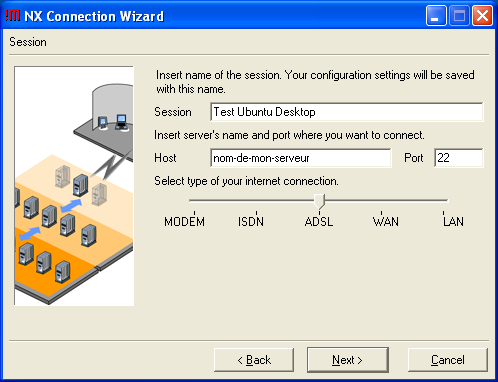
3.- L'écran suivant s'affiche, remplissez le comme suit en oubliant pas de cocher la case "Enable SSL encryption of all traffic".
- Attention à bien choisir GNOME dans la 2ème liste déroulante (voir ci-dessous)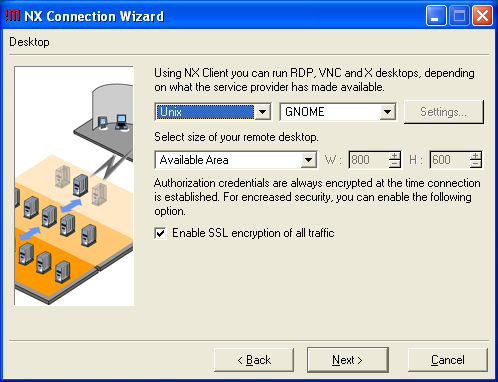
4.- Cliquez ensuite sur "Next" puis "Finish". L'écran de connexion s'affiche (vous y arriverez ensuite directement en lancant NX Client)
- Ne lancez pas tout de suite la connexion. Il nous faut encore activer le support du son.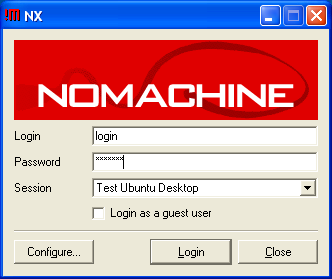
5.- Cliquez sur "Configure"
- Dans l'onglet "Services", cochez la case __Enable multimedia support".
- Cliquez sur "Ok" et choisissez "Yes" pour sauvegarder la configuration.
- Vous revenez à l'écran de login.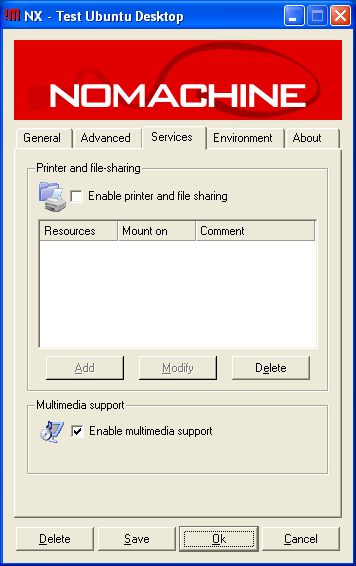
6.- Si vous êtes l'administrateur du serveur, entrez admin comme login et le mot de passe que vous avez reçu par mail.
- Si vous êtes un utilisateur normal, entrez votre login et votre mot de passe.
- Une fois la connexion initialisée, votre session graphique Ubuntu démarre.
Terminer une session sur le serveur Ubuntu Desktop
Cliquez simplement sur le bouton de fermeture de la fenêtre windows.
- Un menu vous propose :
Suspend = Suspendre votre session pour la reprendre plus tard (lors de la prochaine connexion, vous retrouverez l'environnement tel que vous l'avez laissé).
Terminate = Fermer simplement la session
Vous pouvez également cliquer à l'intérieur de la fenêtre graphique sur le bouton ![]() et choisir ensuite "Se déconnecter"
et choisir ensuite "Se déconnecter"

